少し前に、Linuxのマニュアルページに代わる優れた方法をいくつか投稿しました。 。これらのツールはすべての理論的な部分をスキップし、簡潔なLinuxコマンドの例を示します。 Linuxコマンドの実用的な例が必要な怠惰なLinuxユーザーの場合、彼らは間違いなく役に立ちます。今日は、ナビという名前の同様のツールが表示されます 。 Naviは、 Rustで記述されたインタラクティブなコマンドラインチートシートツールです。 。 Broページ、Cheat、Tldrツールと同様に、Naviも特定のコマンドの例のリストを提供し、他のすべての包括的なテキスト部分をスキップします。
LinuxにNaviをインストールする
NaviはRustで記述されているため、LinuxボックスにRustをインストールする必要があります。 LinuxにRustプログラミング言語をインストールするには、このガイドを参照してください。 。
また、ナビには fzfが必要です インタラクティブ検索用のツール。
Rustとfzfをインストールした後、次のワンライナーコマンドを実行してnaviをインストールします。
bash <(curl -sL https://raw.githubusercontent.com/denisidoro/navi/master/scripts/install)
A。 Cargoを使用してNaviをインストールする
または、 Cargoを使用してnaviをインストールすることもできます パッケージマネージャー:
$ cargo install navi
"linker ccに遭遇した場合 見つかりません」エラー 、開発ツールをインストールして再試行してください。
- Linuxに開発ツールをインストールする方法
B。ソースからNaviをインストールする
コマンドを使用してNaviリポジトリのクローンを作成します:
$ git clone https://github.com/denisidoro/navi ~/.navi
このコマンドは、Naviの公式githubリポジトリのコンテンツを naviという名前のフォルダーに複製します。 $HOMEディレクトリにあります。
naviディレクトリに移動します:
$ cd ~/.navi
そして、コマンドを使用してインストールします:
$ sudo make install
C。 Linuxbrewを使用してNaviをインストールする
Linuxbrewをお持ちの場合 システムにインストールされている場合は、次のコマンドを実行してnaviをインストールします。
$ brew install denisidoro/tools/navi
D。 ArchユーザーリポジトリからNaviをインストールする
Arch Linuxユーザーは、 AURからNaviをインストールできます。 YayなどのAURヘルパーツールを使用する 。
$ yay -S navi
Naviインタラクティブコマンドラインチートシートツールの使用方法
naviを起動するには、次のようにします。
$ navi
しばらくナビを実行すると、次の画面が表示されます。デフォルトでは、いくつかのチートシートをダウンロードすることをお勧めします。矢印キーを使用して、[デフォルトの虎の巻をダウンロード]を選択します オプションを選択し、Enterキーを押して、使用可能な虎の巻を一覧表示します。
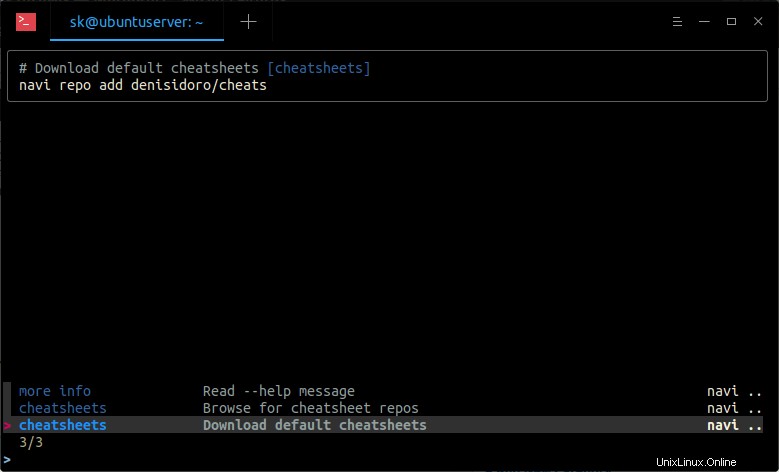
Naviチートシートツールを起動する
利用可能なチートシートのリストは次のとおりです。右側のペインで選択したチートシートで、使用可能なコマンドスニペットのリストをプレビューできます。
リストから虎の巻を選択し、Enterキーを押してダウンロードします。
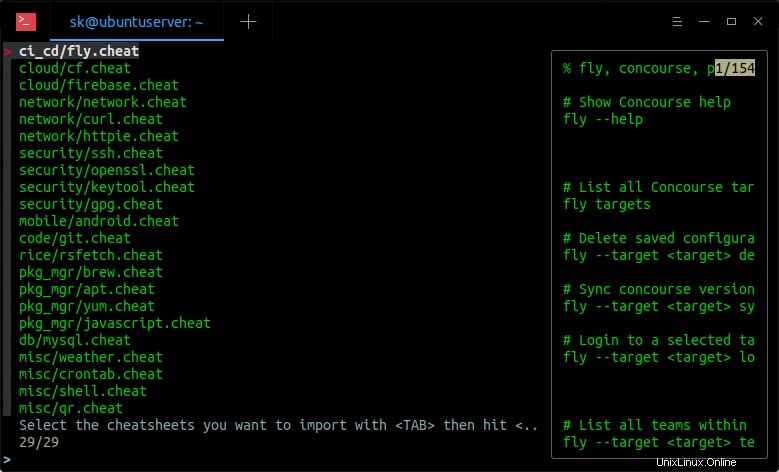
Naviで利用可能なチートシート
ダウンロードしたすべてのチートシートは、 / home /
もう一度naviを実行すると、ダウンロードされたチートシートが表示されます。
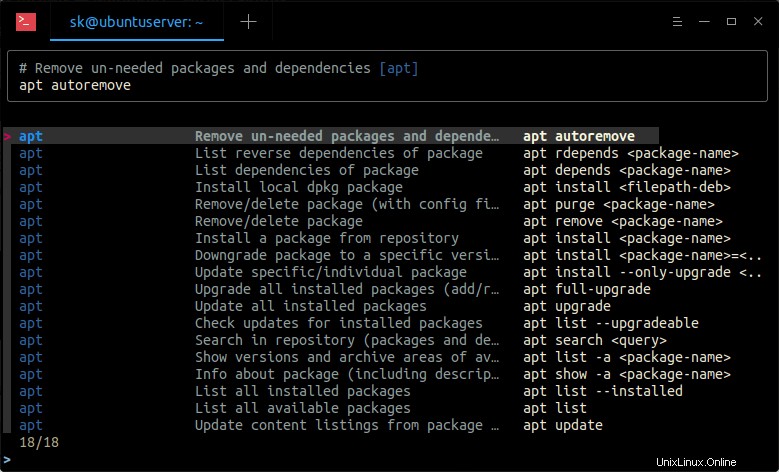
ナビの虎の巻
上/下矢印キーを使用して虎の巻のコマンドを確認するか、数文字を入力して一致するコマンドを見つけます。コマンドを実行するには、リストからコマンドを選択してEnterキーを押します。選択したコマンドが即座に実行されます。完全なコマンドを入力する必要はありません!それを選択してEnterキーを押すだけです!!
ESCを押します コマンドを実行せずに終了するキー。
実行せずにコマンドを印刷する
コマンドを実行せずに印刷する場合は、 printを使用します オプション。
$ navi --print
このコマンドは、選択したコマンドスニペットをターミナルウィンドウに出力しますが、実行しません。
パターンに一致するコマンドを検索する
「apt」などの特定の文字列に一致するコマンドを一覧表示するには、次のコマンドを実行します。
$ navi query apt
クエリに最適なスニペットを自動選択する「ベスト」と呼ばれる別のオプションもあります。
$ navi best apt
虎の巻をインポートする
利用可能なオンラインリポジトリから虎の巻をインポートするには、次のコマンドを実行します。
$ navi repo browse
利用可能なリポジトリのリストが表示されます。リストからいずれかを選択し、Enterキーを押して、選択したリポジトリから虎の巻をインポートします。
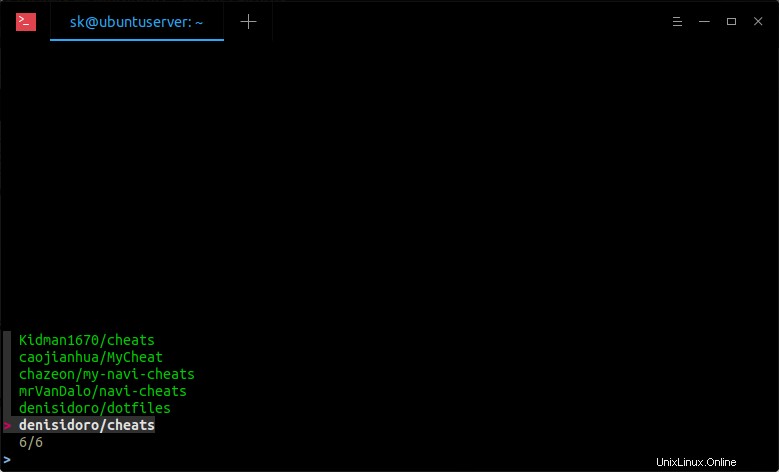
Naviチートシートをインポートする
上記のコマンドをもう一度実行して、利用可能なすべてのチートシートを他のリポジトリからダウンロードします。
さらに、以下のような任意のgitリポジトリからチートシートをインポートできます。
$ navi repo add https://github.com/denisidoro/navi
Naviを再度実行すると、新しくインポートされたチートシートが表示されます。
$ navi
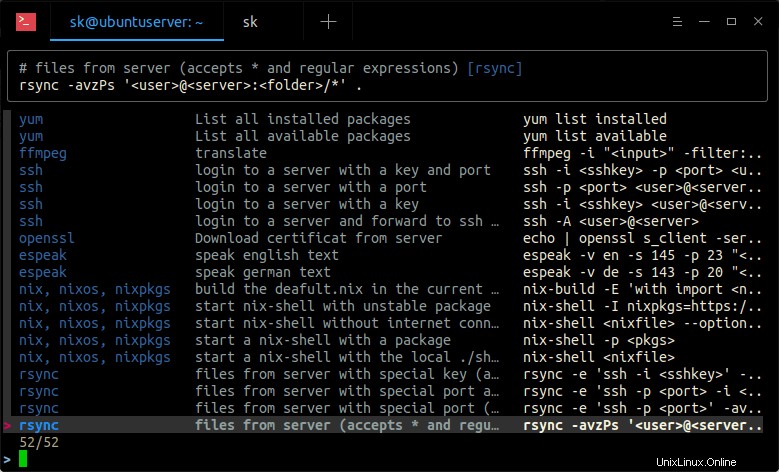
すべてのNaviチートシート
ヘルプが必要な場合:
$ navi --help
おすすめの記事:
- 独自のマニュアルページを作成および維持する方法
- マニュアルページを効率的に使用する方法を学ぶ
- Ubuntuに不足しているコマンドのマニュアルページをインストールする方法
- Pinfo –情報とマニュアルページをカラーで読み取るCLIプログラム
- ExplainShell –Linuxコマンドの各部分が何をするかを見つける
- Dwww –Webブラウザを介してDebianの完全なドキュメントをオフラインで表示
これがお役に立てば幸いです。